
在 Mac 版 Final Cut Pro 中使用 3D 文本材质层
你可以添加多个材质层以为 3D 字幕创建更复杂的纹理。例如,如果将铝物质层与“灰色花岗岩”物质层组合,3D 文本将呈现为自然中可能存在也可能不存在的金属矿石表面处理。同样,你可以添加油漆层、表面处理层、旧化层和发射层,以创建显示老化、污秽、辐射亮度和其他现实世界质量并且高度真实(或高度不现实)的纹理。
材质层的应用顺序会影响对象的外观。例如,你可能会添加木材表面处理层、油漆层和各种旧化层,以创建看起来由老化和磨损的油漆木材组成的材质。每个层都会影响文本检查器中堆叠在其下的层,并且重新排列层会产生不同的结果。
你还可以移除、重新排列或临时停用材质层。
将材质层添加到 3D 纹理
在 Final Cut Pro 时间线中选择 3D 字幕。
如果检查器尚未显示,请执行以下一项操作:
选取“窗口”>“在工作区中显示”>“检查器”(或按下 Command-4)。
点按工具栏右侧的“检查器”按钮。
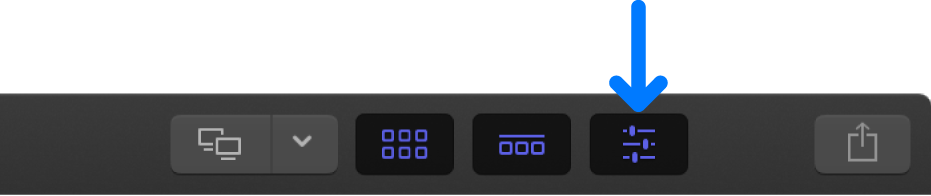
点按检查器顶部的“文本”按钮。
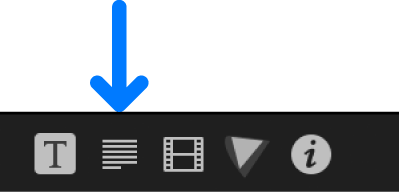
【提示】连按检查器顶部栏以在半高视图和全高视图之间切换。
在“3D 文本”部分的“材质”部分中,点按“添加层”弹出式菜单,然后选取新材质层类型(“物质”、“油漆”、“表面处理”、“旧化”或“发射”)和子类型。
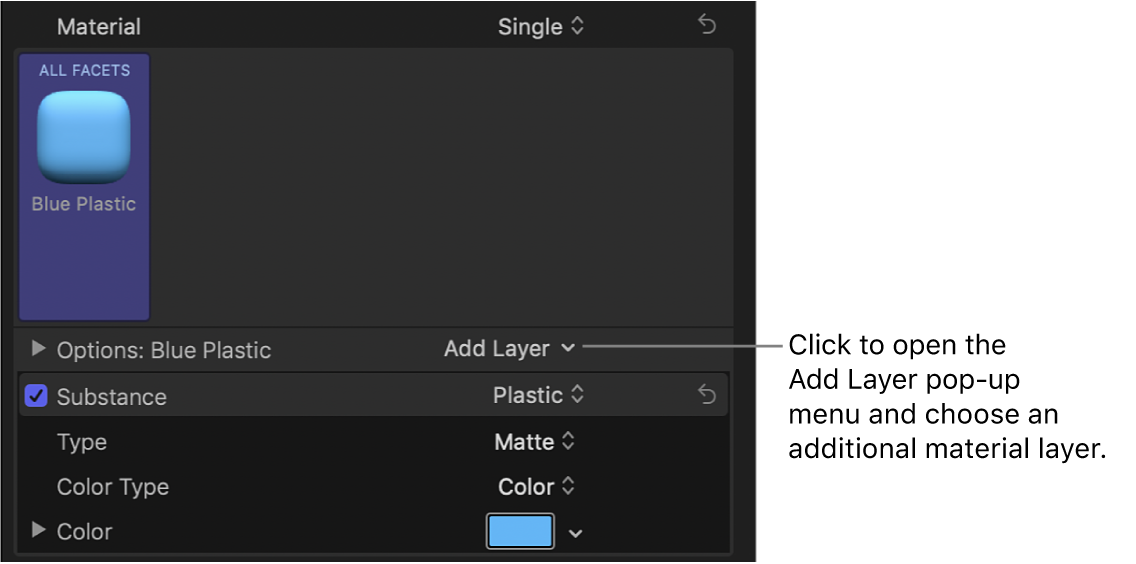
新材质层及其可调整控制显示在“材质”部分中。
若要添加其他材质层,请重复步骤 4。
调整“材质”部分中的材质层控制以实现所需外观。
有关材质层控制的更多信息,请参阅:材质控制介绍。
启用或停用材质层
你可以临时关闭或打开任何材质层,以查看其对总体纹理的影响。
在 Final Cut Pro 文本检查器“3D 文本”部分的“材质”部分中,点按材质层类型(“物质”、“油漆”、“旧化”等)左侧的复选框。
复选框以蓝色高亮标记时,材质层的效果将在检视器中可见。复选框未高亮标记时,将关闭效果。
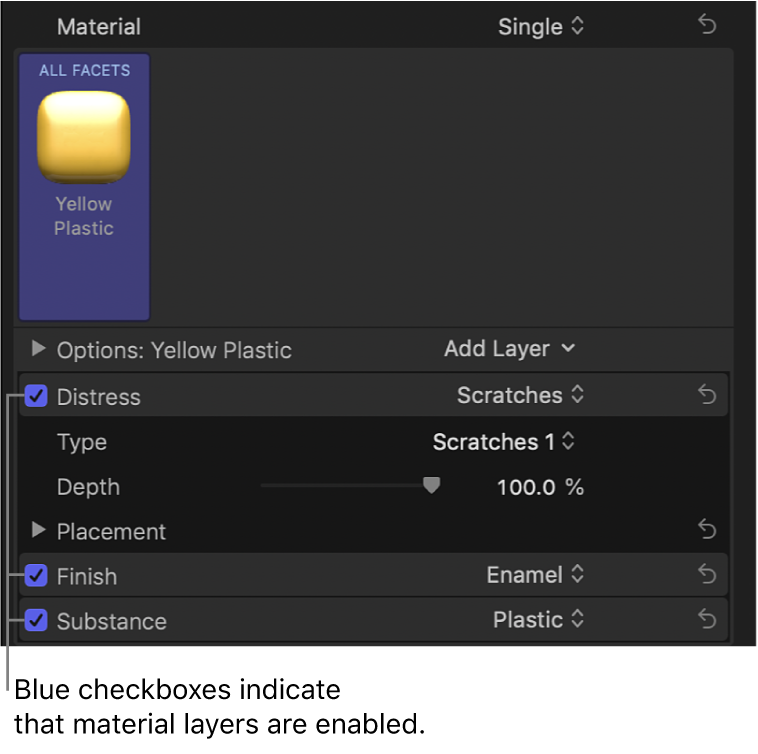
重新排列材质层的堆叠顺序
文本检查器的“材质”部分中,材质层的堆叠顺序会影响 3D 纹理在检视器中的外观。你可以重新排列堆叠顺序以创建不同的外观。
在 Final Cut Pro 文本检查器“3D 文本”部分的“材质”部分中,将材质层名称(“物质”、“油漆”、“旧化”等)拖到堆栈中的新位置。
移除材质层
在 Final Cut Pro 文本检查器“3D 文本”部分的“材质”部分中,点按材质层名称(“物质”、“油漆”、“旧化”等),然后按下 Delete 键。
【提示】若要一次选择和修改多个材质层(例如,删除或重新排列所有层),请按住 Shift 键点按或按住 Command 键点按层。